Heim >Web-Frontend >PS-Tutorial >So betten Sie ein Bild in eine Auswahl in PS ein
So betten Sie ein Bild in eine Auswahl in PS ein
- coldplay.xixiOriginal
- 2021-02-05 16:49:5849684Durchsuche
ps So betten Sie ein Bild in eine Auswahl ein: Öffnen Sie zuerst das Bild und wählen Sie die Auswahl mit dem Zauberstab aus. Klicken Sie dann auf das Symbol für eine neue Ebene, kopieren Sie das Foto und klicken Sie schließlich auf „Bearbeiten und Einfügen“.

Die Betriebsumgebung dieses Artikels: Windows 7-System, Adobe Photoshop CS6-Version, Dell G3-Computer.
PS-Methode zum Einbetten von Bildern in Auswahlen:
1 Öffnen Sie zuerst PS, ziehen Sie das Bild, dessen Hintergrund Sie ändern möchten, in PS oder klicken Sie auf die Datei in der oberen linken Ecke von PS – öffnen Sie [Strg+O ]
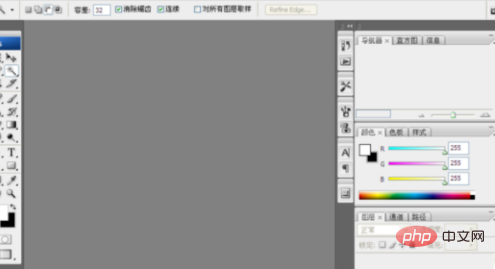
2. Verwenden Sie den Zauberstab, um die Auswahl auszuwählen (den weißen Teil im Fotorahmen). Abhängig von Ihren eigenen Bildern stehen auch andere Werkzeuge zur Verfügung.
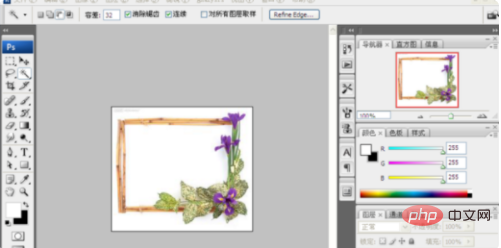
3 Klicken Sie auf das neue Ebenensymbol unter der Ebene, um eine neue Ebene zu erstellen, die Auswahl mit Farbe zu füllen und sie mit der Vordergrundfarbe zu füllen (Alt+Entf).
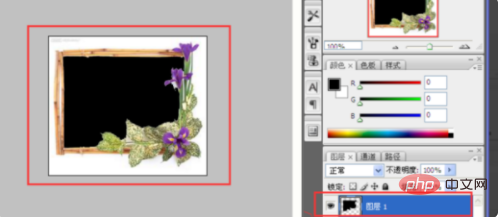
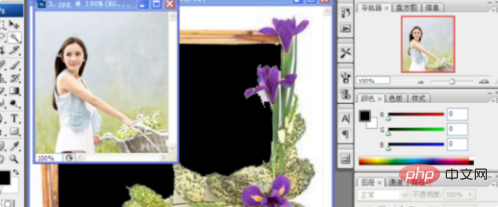
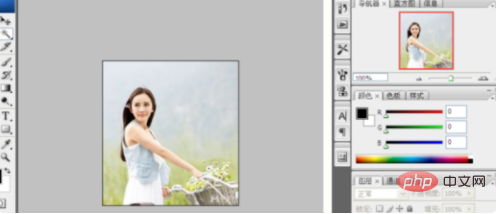
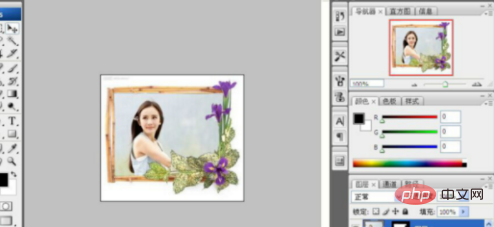
Verwandte Lernempfehlungen:
Das obige ist der detaillierte Inhalt vonSo betten Sie ein Bild in eine Auswahl in PS ein. Für weitere Informationen folgen Sie bitte anderen verwandten Artikeln auf der PHP chinesischen Website!

